
安卓系统哪个可以卸载,哪些应用可以卸载?如何操作?
时间:2024-12-14 来源:网络 人气:
安卓系统卸载应用全攻略:哪些应用可以卸载?如何操作?
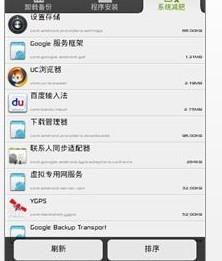
随着智能手机的普及,安卓系统因其开放性和丰富的应用生态而受到广大用户的喜爱。手机中预装的应用和长时间使用后积累的各类应用,可能会占用大量存储空间,影响手机性能。那么,哪些安卓应用可以卸载?如何进行卸载操作呢?本文将为您一一解答。
一、哪些安卓应用可以卸载?
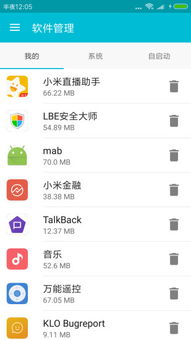
1. 预装应用:大多数安卓手机都会预装一些应用,如浏览器、天气、音乐等。这些应用通常无法直接卸载,但可以通过以下方法进行处理:
使用第三方应用市场:如小米应用商店、华为应用市场等,可以找到替代的版本进行安装,从而替代预装应用。
使用系统自带的“应用管理”功能:部分安卓手机系统自带的应用管理功能,可以限制预装应用的运行,减少其对手机性能的影响。
广告应用:这类应用会频繁弹出广告,影响用户体验。
重复应用:手机中可能存在多个相同功能的应用,可以保留一个,其余的进行卸载。
测试应用:这类应用通常用于开发者测试,对普通用户来说没有实际作用。
二、如何卸载安卓应用?

1. 通过应用商店卸载:大多数安卓应用都可以通过应用商店进行卸载。以下是操作步骤:
打开应用商店,找到要卸载的应用。
点击应用图标,进入应用详情页面。
点击“卸载”或“删除”按钮,确认卸载操作。
2. 通过系统设置卸载:部分安卓手机可以通过系统设置卸载应用。以下是操作步骤:
打开手机设置,找到“应用管理”或“应用管理器”。
在应用列表中找到要卸载的应用。
点击应用,进入应用详情页面。
点击“卸载”或“删除”按钮,确认卸载操作。
3. 通过ADB命令卸载:对于部分需要Root权限的应用,可以通过ADB命令进行卸载。以下是操作步骤:
确保手机已开启USB调试功能。
连接手机到电脑,打开命令提示符或终端。
输入以下命令:adb shell pm uninstall -k --user 0 app包名
其中,app包名是指要卸载的应用的包名,可以通过应用详情页面获取。
三、注意事项
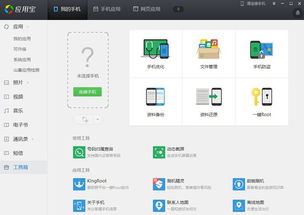
1. 在卸载应用之前,请确保备份重要数据,以免误删导致数据丢失。
2. 部分应用卸载后,可能会影响手机的其他功能,请谨慎操作。
3. 对于无法卸载的应用,可以尝试使用第三方应用管理工具进行管理,如金山清理大师等。
通过以上介绍,相信您已经对安卓系统卸载应用有了更深入的了解。在卸载应用时,请根据实际情况选择合适的方法,以确保手机性能和存储空间的优化。
相关推荐
教程资讯
教程资讯排行













